

By ネイサンE.マルパス, Last updated: April 28, 2024
進化を続ける技術革新の交響曲の中で、Apple のデバイスは舞台の中心を占め、私たちの生活に欠かせないものになりました。これを想像してみてください。あなたは iPhone でお気に入りの音楽の魅惑的な世界に浸っていますが、突然、聴覚体験を増幅したいという欲求が襲ってきます。ソリューション? iPad – より大きなキャンバスと臨場感あふれる音質を備えた、音楽アンサンブルにとって理想的なステージです。
しかし、課題は次のとおりです。どうすれば楽にできるでしょうか。 iPhoneの音楽をiPadに転送する?心配しないでください。結局のところ、2 つの iOS 間の転送は、 iOSからAndroidに音楽を転送する。このガイドでは、大切な曲を iPhone から iPad にシームレスに同期できる素晴らしい方法を公開します。
したがって、私たちが可能性のメロディーを解き明かし、あなたの音楽的移行を調和のとれた取り組みにすることに耳を傾けてください。
パート #1: iPhone の音楽を iPad に転送する次点の方法パート#2: FoneDog Phone Transferを使用してiPhoneの音楽をiPadに転送するまとめ
デバイスが交響曲の音のように調和する Apple のエコシステムの領域では、AirDrop が大切な iPhone の音楽を iPad に転送するための名手テクニックとして登場しました。このワイヤレスの驚異により、互換性のあるデバイス間でのシームレスなファイル共有が可能になり、音楽の移行が適切な音に確実に反映されるようになります。
長所:
短所:
音楽移行の壮大なコンサートでは、AirDrop がソナタのように演奏し、iPhone のハーモニーを iPad のステージに迅速かつ優雅に同期させる方法を提供します。ただし、オルタナティブなメロディーを求める人にとっては、クレッシェンドは次のように続きます。
考える iCloud iPhone と iPad の間の音楽の架け橋として。お気に入りの曲を簡単に移動できます。 iCloudを使用してiPhoneの音楽をiPadに転送する方法は次のとおりです。
長所:
短所:
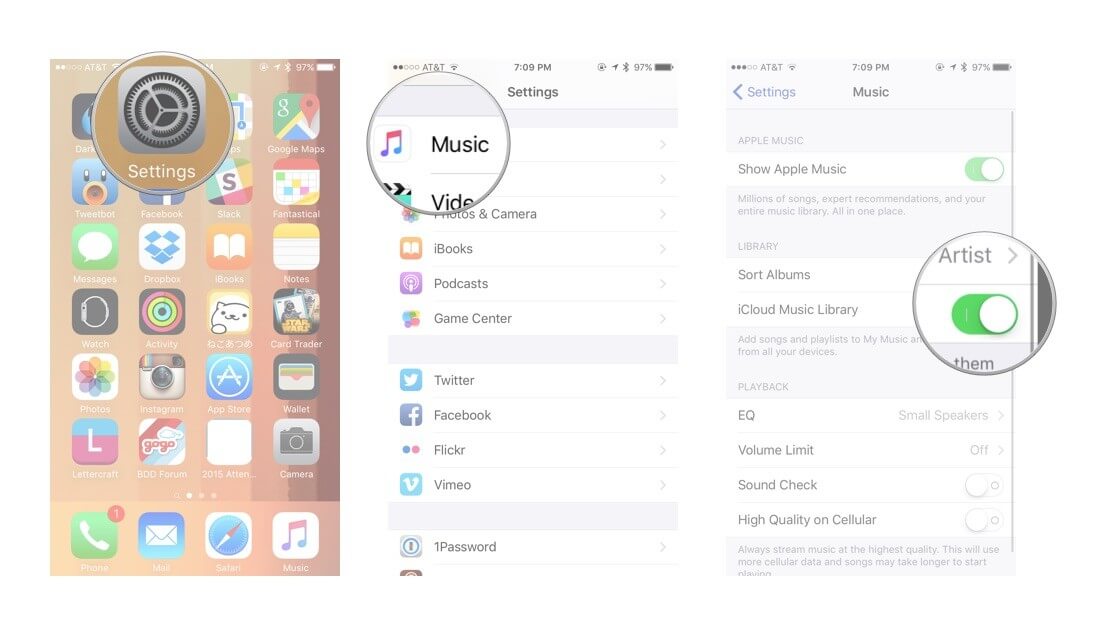
iTunes があなたのパーソナル DJ であり、お気に入りのトラックを iPhone から iPad にスムーズに移行できると想像してください。この古典的な方法は少し手間がかかるかもしれませんが、両方のデバイスで曲に合わせてグルーヴするための信頼できる方法です。
何よりもまず、最新バージョンの iTunes がコンピュータにインストールされていることを確認してください。
USB ケーブルを使用して iPhone をコンピュータに接続します。コンピュータから次のようなメッセージが表示される場合があります。 「このコンピュータを信頼します」 – どうぞ、そうしてください。 iPhone が iTunes に表示されるはずです。
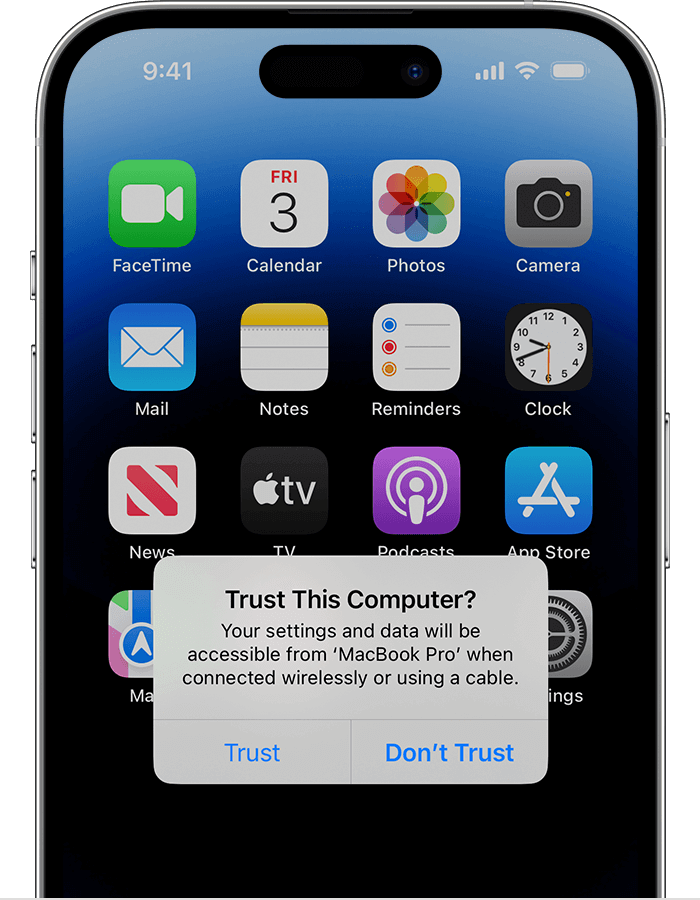
In iTunes, iPhone を表すデバイスアイコンをクリックします。左側のメニューで、 "音楽"。 横のチェックボックスをオンにします 「音楽を同期」 をクリックして、転送する曲、アルバム、またはプレイリストを選択します。
次に、iPhone を取り外し、同じ USB ケーブルを使用して iPad をコンピュータに接続します。以前と同じように、iPad が iTunes に表示されます。
iPad のデバイス アイコンをクリックします。左側のメニューで、 "音楽"。ここでは、音楽ライブラリ全体を同期するか、iPhone から特定の曲を選択して同期するかを選択できます。
ヒット 「適用」または「同期」 iTunesのボタンをクリックします。選択したメロディーがコンピューターから iPad に届きます。
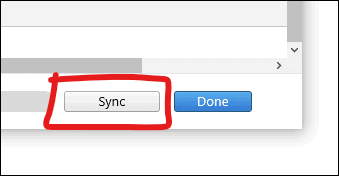
長所:
短所:
熟練の DJ のように、iTunes はお気に入りのトラックを iPhone から iPad に移行するのに役立ちます。もう少し伝統的ではありますが、音楽の旅がシームレスに続くことを保証します。これで、プレイリストには 3 つの方法があり、それぞれが曲を転送するための独自のリズムを提供します。
Google ドライブはよく使われます。 異なるアカウント間で Google 写真を転送する。 iPhone から iPad に曲を移動するのにも役立ちます。 Google ドライブを使用して iPhone の音楽を iPad に転送する方法は次のとおりです。
長所:
短所:
音楽を運ぶバックパックと同じように、Google ドライブを使用すると、iPhone から iPad まで、どこにでも音楽を持ち運ぶことができます。両方のデバイスでお気に入りのトラックをジャムアウトする別の方法ができました。実装はとても簡単ですよね?
音楽が生活のリズムを決めるデジタル時代において、大切なメロディーをデバイス間でシームレスに転送することは、シンプルさと効率性の完璧な両立を必要とする探求です。
入力します FoneDog電話転送、あなたの愛する iPhone の音楽を iPad に転送することを調和的に調整するメロディ マエストロです。このセグメントでは、iPhone 15 対応ツールである FoneDog Phone Transfer のシンフォニック機能について詳しく説明し、クロスデバイスの音楽移行への扉を簡単に開きます。
電話転送
iOS、Android、およびWindows PC間でファイルを転送します。
コンピューター上のテキストメッセージ、連絡先、写真、ビデオ、音楽を簡単に転送およびバックアップします。
最新のiOSおよびAndroidと完全に互換性があります。
無料ダウンロード

FoneDog Phone Transfer は現代の名手であり、その方法を簡素化するように設計されています。 iPhoneの音楽をiPadに転送する。ユーザーフレンドリーなインターフェイスと強力な機能を備えたこのツールは、複雑な操作に煩わされることなく、快適な転送体験を約束します。
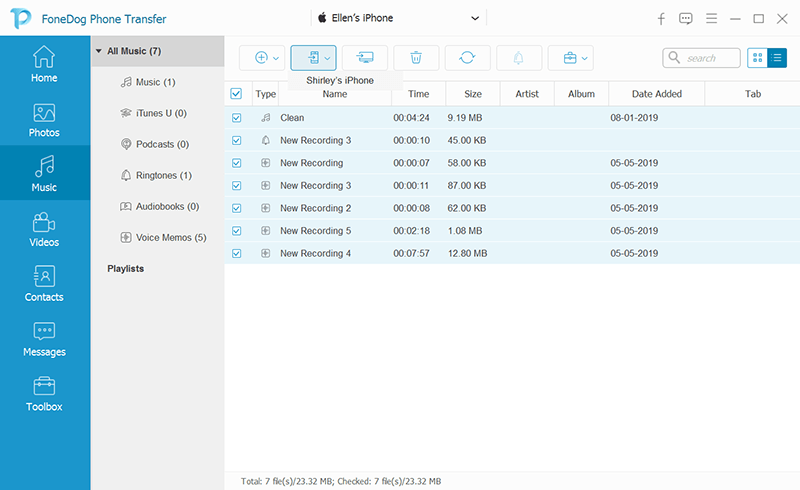
人々はまた読む2023 修正済み: iTunes を使用せずにコンピューターから iPhone に音楽を転送する方法2023 ガイド: Mac から iPhone に音楽を転送する方法
テクノロジーが進化し続けるにつれて、デバイス間で音楽を転送する際のメロディーに独特の音色を加える新しい方法が登場する可能性があります。これは、私たちがデジタル ライフを調和させるための新しい方法を探求し、発見し続けることを可能にする、常に変化するイノベーションのリズムの証です。
旅のこの部分を終えると、FoneDog Phone Transfer はメロディーの指揮者として輝き、簡単に音楽を奏でることができます。 iPhoneの音楽をiPadに転送する。 FoneDog Phone Transferは、そのシンプルさと有効性により、音楽の移行をシームレスな体験にする役割を果たします。今すぐFoneDog Phone Transferを使用してください!
コメント
コメント
人気記事
/
面白いDULL
/
SIMPLE難しい
ありがとうございました! ここにあなたの選択があります:
Excellent
評価: 4.8 / 5 (に基づく 98 評価数)